by Liam Mar 04,2025
เพิ่มประสิทธิภาพการตั้งค่าพีซี Fortnite ของคุณเพื่อประสิทธิภาพสูงสุด
ธรรมชาติที่เรียกร้องของ Fortnite สามารถนำไปสู่การทำให้อัตราเฟรมต่ำที่น่าผิดหวังขัดขวางการเล่นเกม อย่างไรก็ตามการเพิ่มประสิทธิภาพการตั้งค่าในเกมของคุณสามารถปรับปรุงประสิทธิภาพได้อย่างมีนัยสำคัญ คู่มือนี้ให้รายละเอียดการตั้งค่าพีซีที่ดีที่สุดสำหรับประสบการณ์ Fortnite ที่ราบรื่นและสนุกสนานยิ่งขึ้น
แสดงการตั้งค่า:
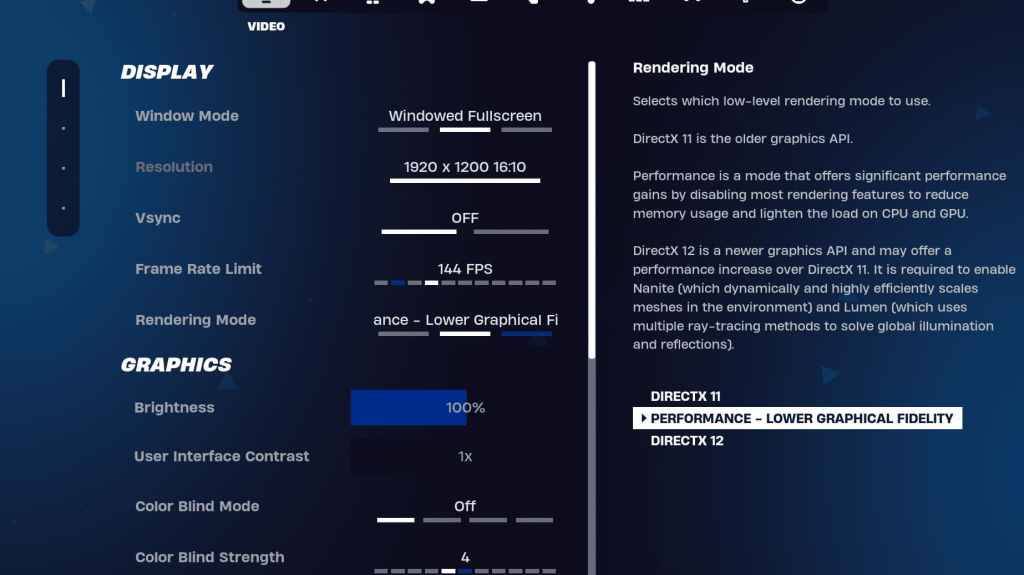
การตั้งค่าการแสดงผลส่งผลกระทบอย่างมีนัยสำคัญ นี่คือการกำหนดค่าที่แนะนำ:
| การตั้งค่า | ที่แนะนำ |
|---|---|
| โหมดหน้าต่าง | เต็มหน้าจอ (ประสิทธิภาพที่ดีที่สุด); หน้าต่างเต็มหน้าจอ (สำหรับการแท็บบ่อยครั้ง) |
| ปณิธาน | ความละเอียดของจอภาพดั้งเดิม (เช่น 1920x1080) ลดลงสำหรับพีซีต่ำสุด |
| V-sync | ปิด (ป้องกันความล่าช้าอินพุต) |
| ขีด จำกัด เฟรม | ตรวจสอบอัตราการรีเฟรช (เช่น 144Hz, 240Hz) |
| โหมดการแสดงผล | ประสิทธิภาพ (FPS สูงสุด) |
อธิบายโหมดการแสดงผล:
Fortnite เสนอโหมดการเรนเดอร์สามโหมด: ประสิทธิภาพ, DirectX 11 และ DirectX 12. DirectX 11 มีความเสถียรและเชื่อถือได้ในขณะที่ DirectX 12 เสนอประสิทธิภาพที่อาจเกิดขึ้นกับฮาร์ดแวร์ที่ใหม่กว่า อย่างไรก็ตามสำหรับ FPS สูงสุดและความล่าช้าในการป้อนข้อมูลน้อยที่สุด "โหมดประสิทธิภาพ" เป็นตัวเลือกที่ต้องการโดยผู้เล่นมืออาชีพ
การตั้งค่ากราฟิก:
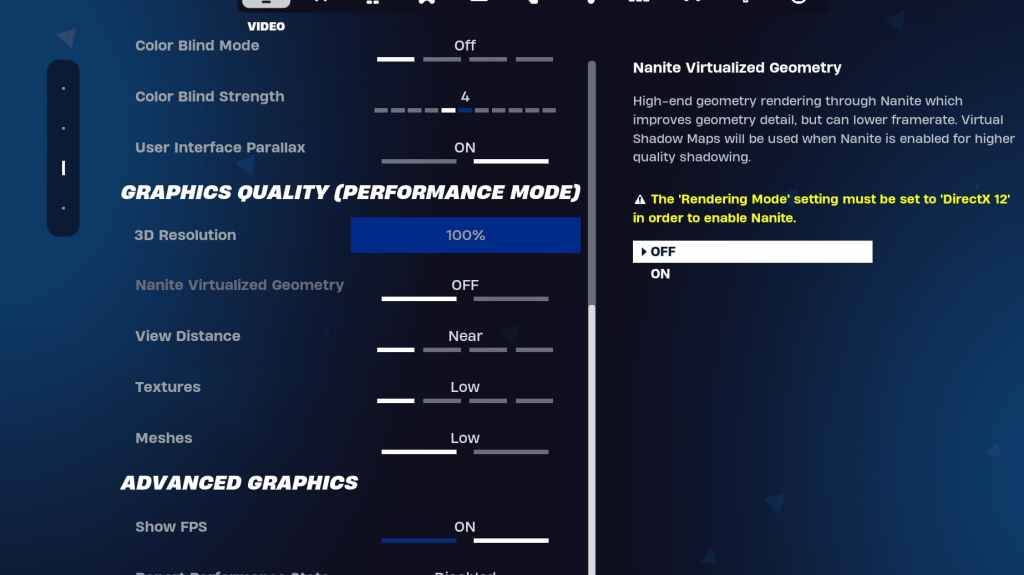
การตั้งค่ากราฟิกส่งผลโดยตรงต่อคุณภาพของภาพและประสิทธิภาพ จัดลำดับความสำคัญการใช้ทรัพยากรที่ต่ำกว่าสำหรับอัตราเฟรมที่สูงขึ้น:
| การตั้งค่า | ที่แนะนำ |
|---|---|
| ที่ตั้งไว้ล่วงหน้าคุณภาพ | ต่ำ |
| การต่อต้านการเป็นนามแฝงและความละเอียดสุดยอด | ปิด/ต่ำ |
| ความละเอียด 3 มิติ | 100% (70-80% สำหรับพีซีต่ำสุด) |
| เรขาคณิตเสมือน Nanite (DX12) | ปิด |
| เงา | ปิด |
| แสงสว่างทั่วโลก | ปิด |
| ภาพสะท้อน | ปิด |
| ดูระยะทาง | มหากาพย์ |
| พื้นผิว | ต่ำ |
| ผล | ต่ำ |
| โพสต์การประมวลผล | ต่ำ |
| การติดตามเรย์ฮาร์ดแวร์ | ปิด |
| โหมด Nvidia Low Latency (Nvidia GPUs) | บน + boost |
| แสดง FPS | บน |
การตั้งค่าเกม:
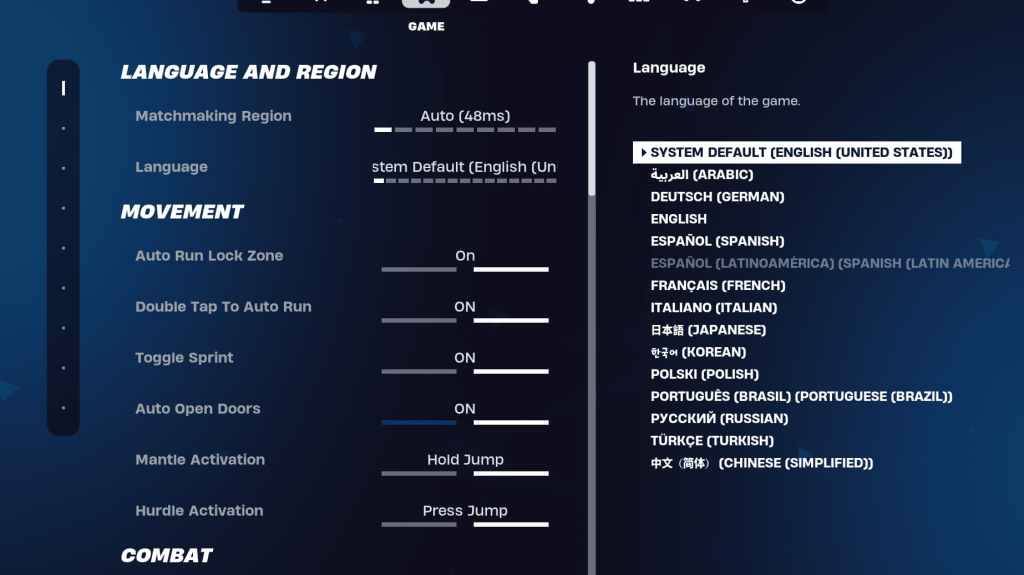
การตั้งค่าเกมไม่ส่งผลกระทบต่อ FPS แต่เป็นการเล่นเกม ในขณะที่หลายคนมีความพึงพอใจบางอย่างมีความสำคัญ:
การตั้งค่าเสียง:
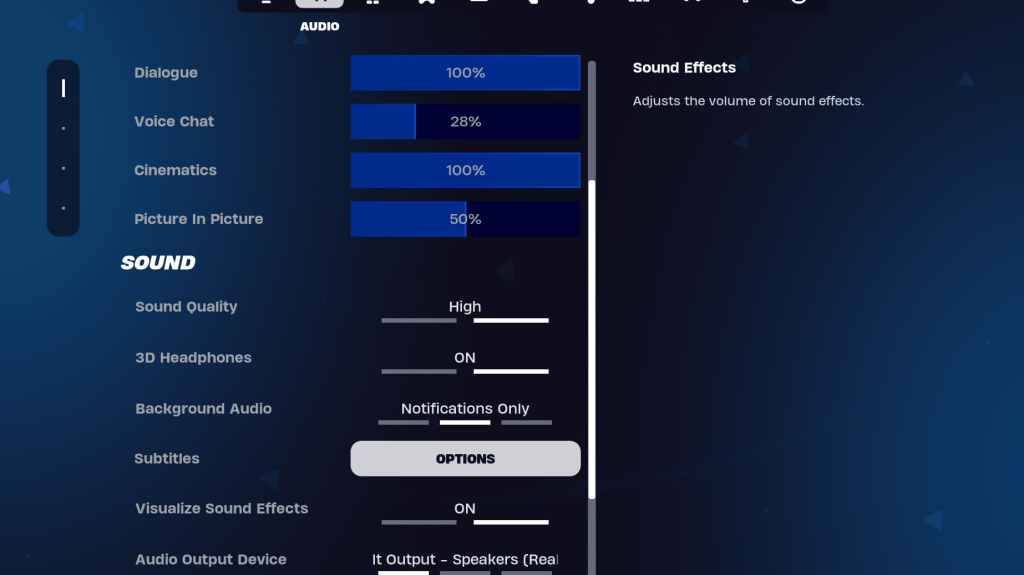
เสียงที่ดีมีความสำคัญใน Fortnite เปิดใช้งานหูฟัง 3 มิติ (การทดลองเพื่อความเข้ากันได้) และแสดงภาพเอฟเฟกต์เสียงเพื่อเพิ่มการรับรู้เชิงพื้นที่
การตั้งค่าแป้นพิมพ์และเมาส์:
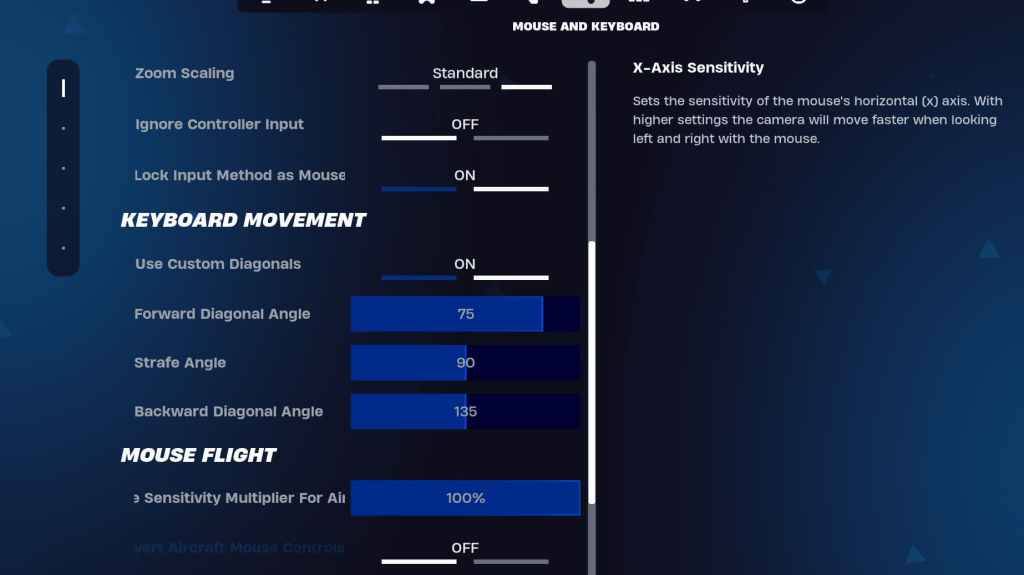
กำหนดค่าความไวและ keybinds ในแท็บแป้นพิมพ์และเมาส์และแป้นพิมพ์ควบคุม ปรับความไวของ X/Y, การกำหนดเป้าหมายความไว (45-60%), ความไวของขอบเขต (45-60%) และการสร้าง/แก้ไขความไวตามความชอบของคุณ พิจารณาใช้เส้นทแยงมุมที่กำหนดเองด้วยมุมที่ปรับเพื่อการเคลื่อนไหวที่ดีที่สุด Keybinds เป็นส่วนตัวสูง ทดลองเพื่อค้นหาสิ่งที่ดีที่สุดสำหรับคุณ
ด้วยการใช้การตั้งค่าเหล่านี้คุณจะปรับปรุงประสิทธิภาพของ Fortnite และประสบการณ์การเล่นเกมอย่างมีนัยสำคัญ โปรดจำไว้ว่าการตั้งค่าบางอย่างเป็นเรื่องส่วนตัวและอาจต้องมีการทดลองเพื่อค้นหาการกำหนดค่าในอุดมคติของคุณ Fortnite มีอยู่ในแพลตฟอร์มต่าง ๆ รวมถึง Meta Quest 2 และ 3
วิธีใช้กลโกงใน Balatro (คู่มือเมนูแก้ไขข้อบกพร่อง)
State of Play เปิดเผยการอัปเดตที่น่าตื่นเต้น: PlayStation กุมภาพันธ์ 2025 Showcase
ตัวละครที่ถูกทอดทิ้งอันดับ: อัปเดตรายการระดับ 2025
Wuthering Waves: แลกรหัสสำหรับเดือนมกราคม 2025 วางจำหน่ายแล้ว!
CD Projekt Confirms Witcher 4's Protagonist Shift
Roblox: รับรหัสลับประจำเดือนมกราคม 2025 (อัปเดต)
S.T.A.L.K.E.R. 2: ล่าช้าอีกครั้ง เจาะลึก Horizon
แนะนำ Lok Digital บน iOS & Android: นวัตกรรมปริศนาแบบสแตนด์อโลน
รีวิว Helldivers 2 ระเบิดอีกครั้งท่ามกลางการต่อสู้เพื่อ Super Earth
Jun 22,2025

Albion Online เปิดเผยรายละเอียดเพิ่มเติมเกี่ยวกับการอัปเดตความลึกของ Abyssal ขนาดใหญ่
Jun 22,2025

"Autogun Heroes ยังคงอยู่บนมือถือเกม Nitro เพื่อเผยแพร่"
Jun 21,2025
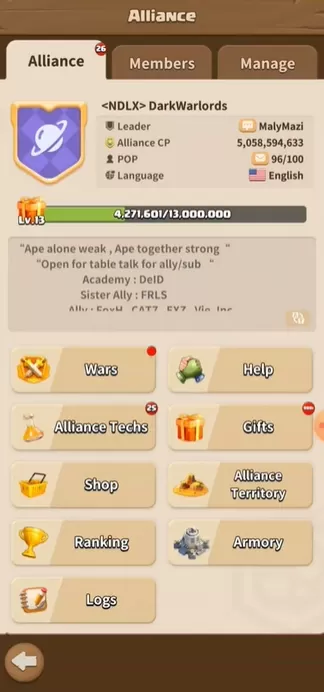
การอยู่รอดของสงครามมืด: ยุทธวิธีพันธมิตรเปิดตัว
Jun 21,2025
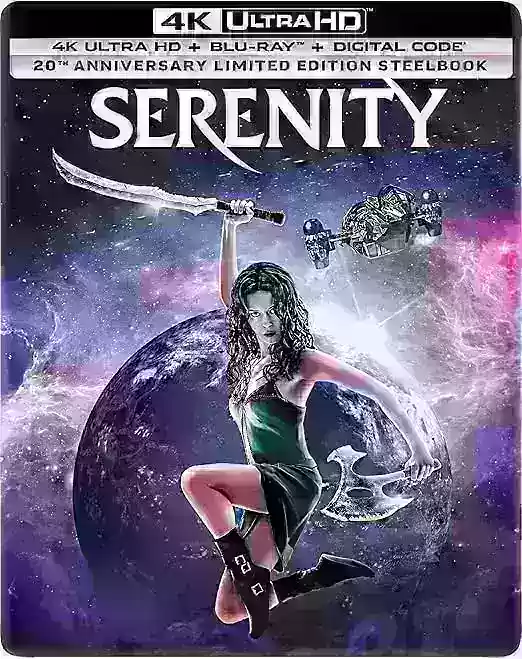
"Serenity ครบรอบ 20 ปี 4K Steelbook พร้อมใช้งานสำหรับการสั่งซื้อล่วงหน้า"
Jun 21,2025